ขั้นตอนการเชื่อมต่อโปรแกรม SmartThings เข้ากับเครื่อง AirDresser เพื่อควบคุมการทำงานผ่านมือถือ ด้วยระบบ Wi-Fi สิ่งที่ต้องมีคือ
(1) มือถือที่เป็น SmartPhone ดาวน์โหลด App SmartThings
(2) เร้าเตอร์ที่มี wi-fi (Wi-fi - ความถี่ของสัญญาณที่รองรับคือ 2.4 GHz (กิกะเฮิร์ทซ์))
(3) ต้องมี Samsung Account ( สมัครได้ที่ https://account.samsung.com/accounts/v1/MBR/terms?itnlYN=Y) เพื่อ Log in เข้าใช้งาน
------------------------------------------------------------------------------------------------------------------------------------------------------------------------------------- 1. นำมือถือเชื่อมต่อกับเร้าเตอร์ Wi-Fi ของที่บ้าน หากที่บ้านมีสัญญาณ Wi-Fi หลายตัว ให้เลือกชื่อที่เป็น 2 หรือ 2.4 (กรณีที่ยังไม่ได้เปลี่ยนชื่อเร้าเตอร์)
ซึ่งต้องเป็นตัวเดียวกับที่ใช้เชื่อมต่อกับตัว AirDresser ด้วย
2. เปิด App SmartThings > กด "เข้าสู่ระบบ" > จากนั้นกรอก อีเมล และ รหัสผ่าน และกด "เข้าสู่ระบบ" (รูป 2-3)
3. กดเครื่องหมาย "+" ที่ด้านบนของหน้าจอ และกดที่เลือกอุปกรณ์ (รูป 3-4)
4. จากนั้นให้เลือกที่หัวข้อ "ตามแบรนด์" > เลือกที่ Samsung > เลือก "AirDresser" > จากนั้นกด AirDresser (รูป 5-9) 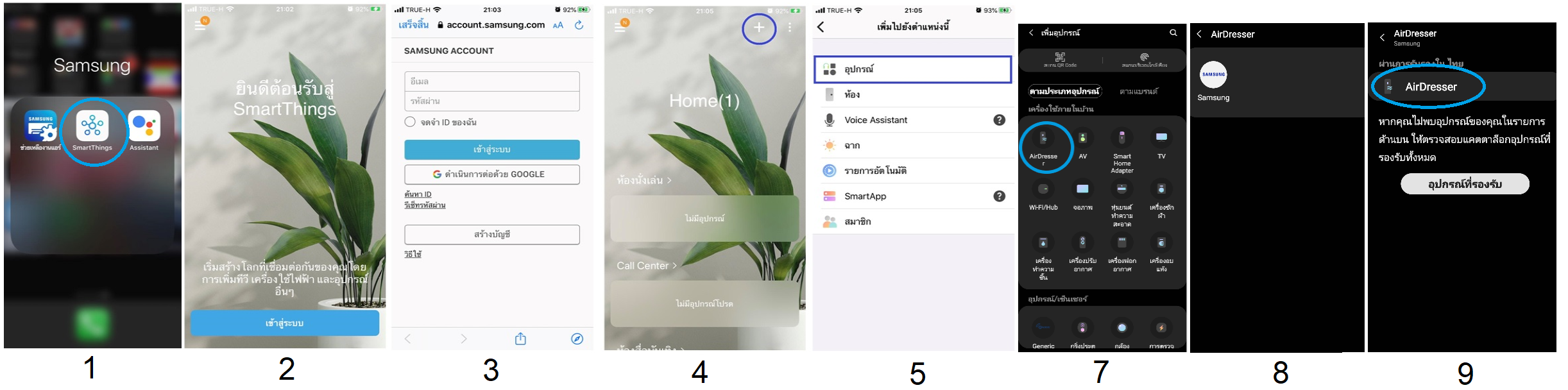 5. มือถือจะเข้าสู่ขั้นตอนการเชื่อมต่อ เมื่อเข้าสู่หน้าจอ เริ่มต้นด้วย AirDresser ของคุณ ให้กดปุ่ม เริ่ม จะเข้ามาสู่เลือกตำแหน่งและห้องสำหรับ AirDresser ของคุณให้เลือกห้องที่จะให้ AirDresser แสดง
( สามารถกดข้ามไปก่อนได้ เเล้วมาเเก้ทีหลัง ) แล้วกด ถัดไป (รูป 10-12)
6. หน้าจอจะแจ้งให้ เปิด AirDresser จากนั้นให้กดค้างที่ปุ่ม การควบคุมอัจฉริยะ อย่างน้อย 3 วินาที จนกระทั่ง AP ปรากฎ(รูป 13) ให้ทำการเปิดตัวเครื่อง แล้วกดปุ่ม Smart Control ค้างไว้ 3 วินาที
จนหน้าจอเครื่อง AirDresser ขึ้นแสดงว่า AP mode On Connecting to mobile (รูป 14-16) 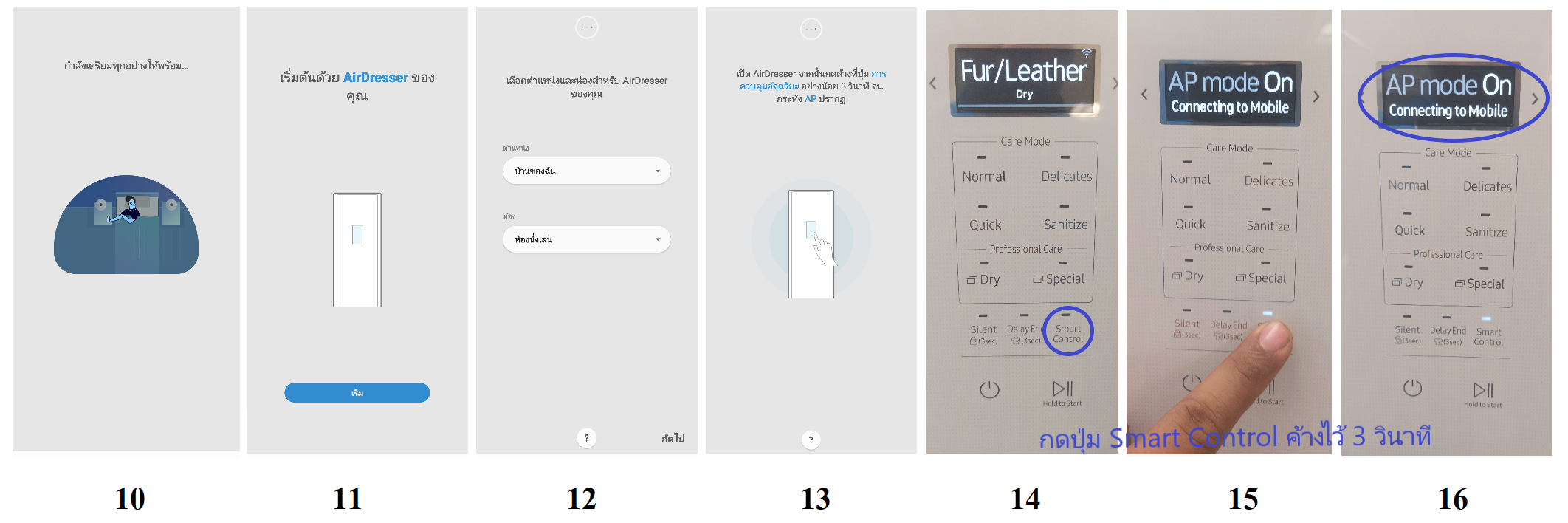 7. โปรแกรมจะเริ่มการเชื่อมต่อมือถือกับWi-Fi AP ที่มาจากAirDresser ก่อน โดยสำหรับมือถือ Samsung ระบบจะทำอัติโนมัติ (รูป 17 ) แต่หากใช้ตระกูล I-PHONE หรือมือถืออื่น โปรแกรมจะให้เชื่อมต่อสัญญาณ Wi-Fi AP ที่มาจาก AirDresser เอง ให้ออกจากหน้า app SmartThings ก่อน จากนั้นให้เข้าไปที่การตั้งค่า > Wi-Fi ที่มือถือ ของมือถือ จะเจอ Wi-Fi ชื่อของ AirDresser เชื่อมต่อกับ AirDresserโดยใส่รหัสผ่าน 1111122222 แล้วกด "เข้าร่วม" กลับมาที่หน้าจอเดิม และรอดำเนินการ เพื่อให้ผ่านไปหน้าถัดไป
8. เมื่อมือถือเชื่อมต่อกับ Wi-Fi AP ที่มาจาก AirDresser แล้ว จะเข้ามาให้เลือกเครื่องข่าย Wi-Fi ที่ AirDresser จะใช้งาน ซึ่งก็คือWi-Fi ที่มือถือเชื่อมต่อต้องป็นตัวเดียวกัน (รูป 18 -19 )เมื่อเลือกแล้ว จะเข้าสู่ขั้นตอนสุดท้ายของการเชื่อมต่อ โดย AirDresser จะถูกลงทะเบียนเข้าไปใน Samsung Account ที่เรา Login (รูป 20)
9. เมื่อจบขั้นตอน จะมีไอคอน AirDresser ส่วนหน้าจอ Air Dresser จะเข้าโหมดปกติ ไฟ Smart Control จะดับ เเต่ว่าเครื่องจะสเเตนบายเชื่อมต่อกับ Router WI FI ไว้ (รูป 21-22)
10.ตอนนี้ เครื่องจะ Air Dresser จะรับคำสั่งจากโปรแกรม Smart thing แต่ไม่สามารถกดสั่งงานได้ หากต้องการกดสั่งงาน ต้องมากดปุ่ม Smart Control 1 ครั้ง (กดและปล่อย ไม่ต้องกดค้าง) ไฟจะติดขึ้นมา เครื่องจะพร้อมใช้งาน 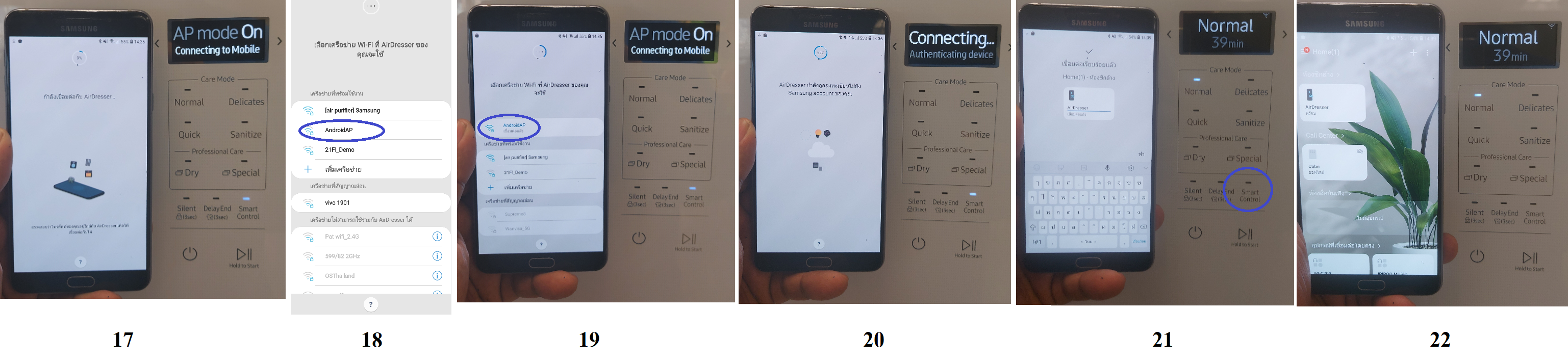 > > > |
